Dein privates Facebook Profil – so funktioniert’s!
Wenn Du neu bei Facebook bist, können Dich die vielen Möglichkeiten, die diese Plattform bietet, schon einmal überfordern.
Deshalb gebe ich Dir hier einen praktischen Überblick über die Profilinhalte, Funktionen und weitere wertvolle Tipps zum Thema "wie geht Facebook".
Zudem kannst Du in diesem Facebook Basis Selbstlernkurs (klick) noch mehr über das praktische Handling lernen.
Dein Profil
Als erstes wirst Du ein persönliches Profil erstellen. Dort hast Du ein Profilbild (oben mittig), für das Du meist ein Bild von Dir verwendest.
Ganz oben quer ist das Titelbild. Dafür kannst Du ein schönes Landschaftsbild, Deine Haustiere oder sonst ein beliebiges Bild, das Dir gefällt einsetzen. Beide diese Bilder sind öffentlich sichtbar!
Ich empfehle Dir aus urheberrechtlichen Gründen, Fotos zu verwenden, die Du selbst gemacht hast, oder Du die Erlaubnis des Fotografen hast, sie zu benutzen.
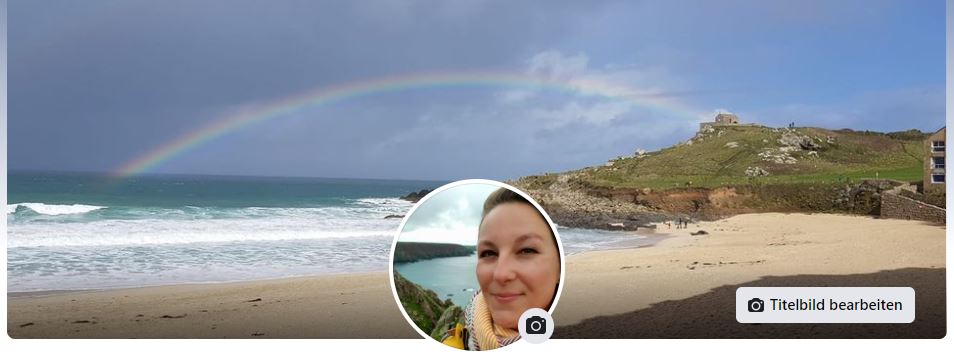
Die Bilder kannst Du ändern, indem Du auf das kleine Kamera-Symbol klickst und ein anderes hochlädst.
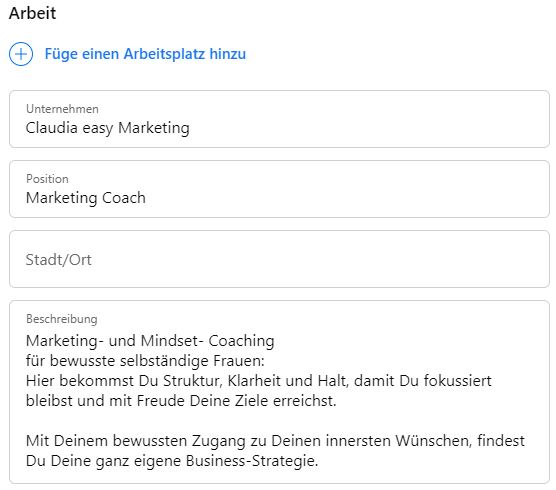
Info
Unter Info kannst Du persönliche Angaben, wie Ausbildung, Beruf, Zivilstand etc. angeben. Es gibt keine Vorgaben, was Du ausfüllen musst. Du entscheidest selbst, was Du von Dir preisgeben willst.
Mein Tipp: Wenn Du selbständig bist, trage dies unter „Arbeit“ ein und verklinke, wenn vorhanden, auf Deine Facebook-Unternehmerseite. Das erhöht die Sichtbarkeit Deines Unternehmens! (Was eine Unternehmerseite ist und wie die sich von Deinem Profil unterscheidet, erkläre ich Dir in einem kommenden Blogartikel.)
Beachte die Einstellungen jeweils unten, wer diese Infos sehen darf. Du kannst wählen zwischen der Weltkugel (Öffentlich), zwei Silhouetten-Männchen (Freunde), einem Schloss (Nur ich) oder Benutzerdefiniert (dort kannst Du gewisse Personen ausschliessen). Sei Dir bewusst, dass die eingegebenen Daten bei Facebook immer hinterlegt sind, auch wenn Deine Einstellung auf „Nur ich“ gesetzt ist.
Wenn Du als Beispiel gerne schauen möchtest, was ich über mich so teile, kannst Du das gerne hier tun und Dich mit mir „anfreunden“.
Posten
Wenn Du etwas posten, sprich veröffentlichen möchtest, wie zum Beispiel ein Foto, stelle sicher, dass auch hier Deine gewünschte Einstellung angewählt ist.
Ich empfehle Dir, für persönliche Dinge wie private Fotos oder Statusmeldungen die Einstellung „Freunde“ zu wählen. Denn Du willst evtl. nicht unbedingt, dass Dein Chef / Nachbar / Exfreund alle Deine Posts sehen können.
Generell gilt: Poste nichts, was Du nicht auch Deiner Oma und Deinem Chef zeigen würdest.
Keine Panik, falls Du mal aus Versehen etwas öffentlich gepostet hast, Du kannst das hinterher korrigieren.
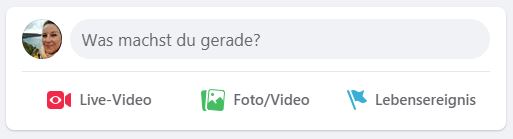
Der Facebook Basis Kurs gibt Dir eine Grundlage, wie Du Dich mit dem Privatprofil, in Facebook-Gruppen und mit einer Unternehmerseite sicher online bewegen kannst.
Du lernst zu verstehen, was auf der beliebtesten Social Media Plattform Usus ist und wie Du auch als Einsteiger/in eine gute Figur machst.
Freunde
Da kommen wir gleich zu den „Freunden“. Du wirst sehen, es geht sehr schnell und Du wirst einige „Freundschaftsanfragen“ von Bekannten, Verwandten, alten Schulkollegen und Freunden von Freunden erhalten. Ob Du diese annimmst oder nicht, ist natürlich Dir überlassen. Dies hängt auch davon ab, wozu Du Facebook nutzen möchtest. Nicht alle "Freunde" passen zu Deinem Business.
Wenn Du eine Anfrage annimmst, wird diese Person Deiner Freundesliste hinzugefügt und die Person wird informiert, dass Du sie angenommen hast. Wenn Du eine Anfrage abweist, also auf „ignorieren“ klickst, wird die Person NICHT informiert.
Um Spamübergriffe möglichst zu vermeiden, mache Deine Freundesliste maximal für Deine Freunde sichtbar. Die Einstellungen findest Du oben rechts beim Pfeil unter "Einstellungen und Privatsphäre" dann links unter "Privatsphäre".
Frauke Schramm hat zum Thema „Privatsphäre-Einstellungen“ einen sehr guten Blogbeitrag geschrieben und ist die perfekte Ansprechpartnerin, wenn Du mehr über die Anwendung von Facebook wissen willst.
Hier meine Empfehlung:
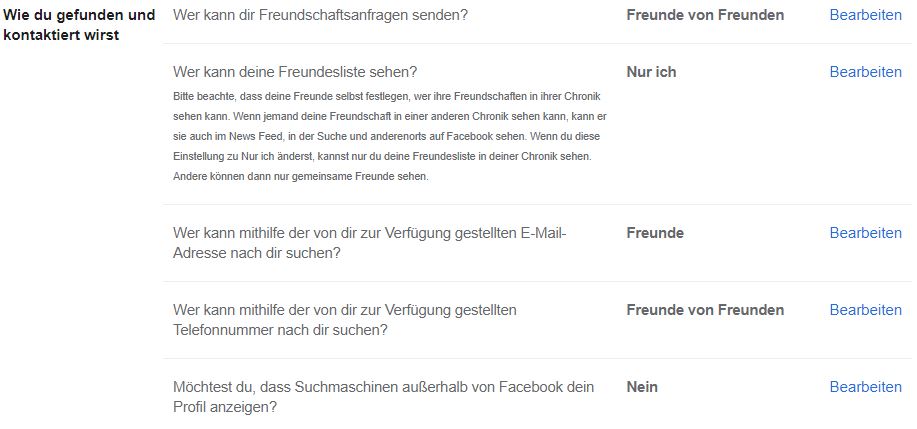
Dein Newsfeed
Sobald Du ein paar Facebook-Freunde hast, wirst Du in Deinem Newsfeed, das ist die „Startseite“ (oben links auf das Haus klicken), deren Posts sehen. Wenn Du etwas postest, erscheint es in Deiner Chronik (Deinem Profil, oben links bei Deinem Foto klicken) und ein Teil Deiner Freunde sehen es in ihrem Newsfeed. Wer von ihnen genau, entscheidet der Facebook-Algorithmus, das ist nicht mehr in Deinen Händen.
Liken, kommentieren, teilen
Was definitiv einen Einfluss auf das Erscheinen eines Beitrags hat ist, wenn Deine Freunde Deine Posts liken, kommentieren oder teilen. Je mehr Interaktionen Du hast, desto wahrscheinlicher ist es, dass mehr Leute den Post sehen.
Seit einiger Zeit können nicht nur Daumen, sondern auch Herzen und gefühlsabhängige Smileys gesetzt werden. Diese werden höher gewertet als der Daumen!
Das ist aber nur ein Faktor von vielen. Facebook ändert diesen Algorithmus sehr oft, was es für Unternehmerseiten besonders schwierig macht, ihre Beiträge bei ihren Kunden sichtbar zu machen. Posts von privaten Profilen werden denen von Unternehmerseiten vorgezogen.
Wenn Du einen Beitrag eines Freundes oder einer Seite teilen möchtest, kannst Du auch wieder entscheiden, wer diesen sehen kann, wie beim eigenen Post.
Übrigens, es gehört zur Facebook „Netiquette“, dass man auf Kommentare und eigene geteilte Beiträge antwortet bzw. sich fürs Teilen bedankt!
À propos, darüber wie man sich in Facebook-Gruppen verhält, habe ich hier eine ausführliche Anleitung geschrieben.

Fotos taggen
Wenn Du ein Foto teilst, auf dem Du mit anderen Facebook Nutzern zu sehen bist, hast Du die Möglichkeit, diese auf dem Foto zu „taggen“, sprich markieren. Dazu öffnest Du das Foto und klickst unten rechts auf „Foto markieren“.
Facebook erkennt Gesichter automatisch, Du musst nur noch den richtigen Namen dazusetzen. Nun ist das Foto sowohl für Deine als auch für die Freunde der getagten Person sichtbar.
Um niemanden unbewusst zu verärgern, empfehle ich, nur Dich selbst auf Fotos zu markieren. Das kann jeder selbst tun, wenn er/sie das denn möchte.
So, nun hast Du eine gute Basis an Grundwissen für den Start auf Facebook.
Wenn Du noch Fragen hast, kannst Du sie gerne in meiner Facebook-Gruppe "Marketing Boost für Dein Business" stellen. Die Gruppe ist speziell für selbständige Frauen und es herrscht eine sehr kollegiale, nette Atmosphäre, in der jede Frage gestellt werden darf.
In der Gruppe gibt es auch ein Video mit Tipps zur Anwendung von Facebook für Dein Business und wie Du es schaffst, nicht 24/7 online sein zu müssen!
À propos, kennst Du meine Facebook-Seite? Über Dein Like freue ich mich sehr!




Hallo Claudia,
danke für die Verlinkung zu meinem Blogbeitrag! 🙂
Liebe Grüße
Claire
Hi Claire
Sehr gerne! Deine Inhalte sind super, da empfehle ich Dich gerne weiter.
Herzlich
Claudia
Vielen Dank für diesen Beitrag. Wie sind deine Erfahrungen mit Titelvideos statt Titelbilder? Setzt du sie ein?
Hallo Rubén
Sehr gerne!
Ich persönlich setze keine Titelvideos ein. Für mich muss alles schnell und einfach ersichtlich sein.
Wenn die Leute zuerst (auch nur ein paar Sekunden) ein Video ansehen müssen, um zum Kern der Message zu kommen, ist mir das zu langsam.
Für Meditationen o.ä. kann das funktionieren.
Nutzt Du sie denn? Und in welchem Bereich?
Herzliche Grüsse, Claudia
Hallo,
mich nerven die automatischen Wort- und Namensergänzungen. Mein Enkel heißt Alexander. Ich wollte ihn auf einem Bild markieren. Sofort ploppte ein Drop Down mit allen Firmen und Namen mit „Alexander“ auf, die ich nicht umgehen kann. Schließlich fand ich einen „Alexander“ pur. Den musste ich nun nehmen. Dann sah ich plötzlich einen blauen Link hinter dem Namen. Ein Geschäftsmann. Der Enkel ist 3!
Hallo Christian
Beim so genannten Name tagging auf Facebook geht es darum, Leute zu markieren, die auch auf Facebook sind und nicht darum, „Namensschilder“ anzuheften.
Zudem rate ich ausdrücklich davon ab, Fotos von (Klein-)Kindern zu posten.
Liebe Grüsse, Claudia
[…] 11. Wie geht Facebook? Anleitung für Anfänger – Claudia easy … […]
[…] 11. Wie geht Facebook? Anleitung für Anfänger – Claudia easy … […]
Liebe Claudia, vielen Dank für Deine hilfreichen Erklärungen. Ich bin blutige Anfängerin und weiß noch nicht so recht wie ich mit FB umgehen soll weil es so viele Informationen auf einmal gibt und so freue ich mich über jeden noch so kleinen Fortschritt. Ich würde mich freuen wieder von Dir zu lesen
Liebe Helga
Herzlichen Dank für Deine Rückmeldung.
Ich gratuliere Dir zu Deinem Mut, mit Facebook sichtbat zu werden!
Die technischen Feinheiten sind erlernbar, das schaffst Du. 😉
Herzliche Grüsse, Claudia
Und welche Betriebssystem Voraussetzungwird benötigt?
Hallo Martin
Danke für Deine Frage.
Da nichts installiert werden muss und Du Dich einfach über den Internet-Browser einloggen kannst, gibt es da keine Voraussetzungen.
Ausserdem kannst Du auch über die App auf dem Smartphone zugreifen.
Liebe Grüsse, Claudia
Das war doch mal hilfreich für die blutige Social Media Anfängerin! Ganz herzlichen Dank, liebe Claudia!
Viele Grüße, Dagmar
Liebe Dagmar
Ganz herzlichen Dank für Dein Feedback, ich freue mich sehr!
Herzlichst, Claudia
[…] Wie geht Facebook? Anleitung für Anfänger – Claudia easy … […]